笔记本电脑怎么强制关机 笔记本电脑强制关机的两种方法介绍

笔记本电脑怎么强制关机
方法一:
电脑强制关机的快捷键是“ctrl+alt+del”、“alt+F4”以及长按电脑的电源键关闭,或者自己也可以设置一个。
方法二:
1、在桌面右键点击空白处,在出现的对话框中选择新建一个快捷键方式;
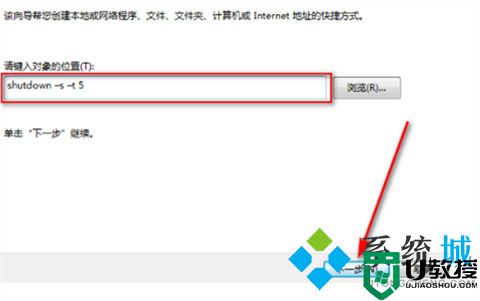
2、然后在输入框内输入“shutdown–s–t5”,意思是五秒后关机,可以自己设定数字,输入完毕后点击下一步;
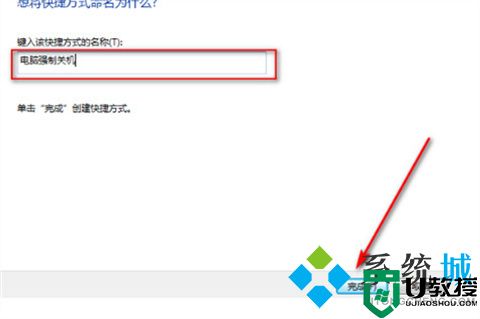
3、点击下一步后,在新的对话框中输入你想要给快捷键输入的名字,最后点击确定;
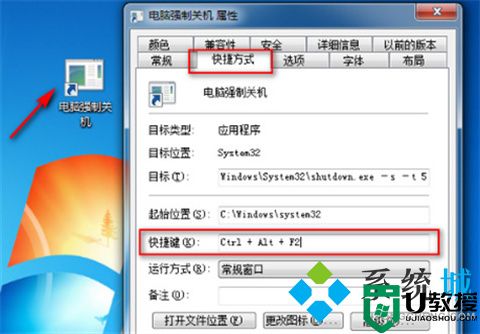
4、接着在桌面上找到刚刚新建的快捷方式,单击右键,选择“属性”,在“快捷键”处设置一个你想要的关机快捷键,如“ctrl+alt+f2”,注意不要和常用的快捷键重复;
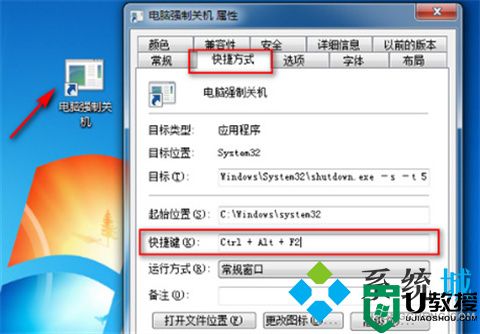
5、最后点击确定和应用就可以完成设置了。设置完毕后,我们需要关机时按下“ctrl+alt+f2”就可以关机了,或者是双击桌面上的强制关机快捷键也可以快速关机,如果想要取消快捷键,只需要在桌面上将其删除即可。
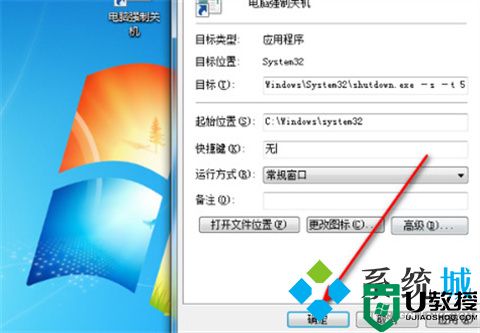
总结:
方法一:电脑强制关机的快捷键是“ctrl+alt+del”、“alt+F4”以及长按电脑的电源键关闭,或者自己也可以设置一个;
方法二:
1、在桌面右键点击空白处,在出现的对话框中选择新建一个快捷键方式;
2、然后在输入框内输入“shutdown–s–t5”,意思是五秒后关机,可以自己设定数字,输入完毕后点击下一步;
3、点击下一步后,在新的对话框中输入你想要给快捷键输入的名字,最后点击确定;
4、接着在桌面上找到刚刚新建的快捷方式,单击右键,选择“属性”,在“快捷键”处设置一个你想要的关机快捷键,如“ctrl+alt+f2”,注意不要和常用的快捷键重复;
5、最后点击确定和应用就可以完成设置了。设置完毕后,我们需要关机时按下“ctrl+alt+f2”就可以关机了,或者是双击桌面上的强制关机快捷键也可以快速关机,如果想要取消快捷键,只需要在桌面上将其删除即可。
以上的全部内容就是系统城给大家提供的笔记本电脑怎么强制关机的具体操作方法介绍啦~希望对大家有帮助,还有更多相关内容敬请关注本站,系统城感谢您的阅读!
笔记本电脑怎么强制关机 笔记本电脑强制关机的两种方法介绍相关教程
- 笔记本电脑强制关机快捷键是哪个 笔记本电脑强制关机按键图文介绍
- 怎么强制关机电脑笔记本 笔记本强制关机的步骤
- 笔记本如何强制关机 笔记本电脑卡住了怎么强制关机
- 笔记本怎么强制关机 笔记本电脑如何强制关机重启
- 笔记本电脑黑屏怎么强制关机 笔记本电脑黑屏强制关机方法
- 联想笔记本电脑怎么强制关机 windows笔记本电脑强制关机按哪个键
- 笔记本电脑怎么强制关机重启 笔记本如何强制关机重启
- 笔记本电脑卡住无响应,如何强制关机
- 笔记本电脑关机快捷键是什么 笔记本电脑关机快捷键方法介绍
- 笔记本电脑死机按什么键恢复 笔记本强制重启的方法教程
- 5.6.3737 官方版
- 5.6.3737 官方版
- Win7安装声卡驱动还是没有声音怎么办 Win7声卡驱动怎么卸载重装
- Win7如何取消非活动时以透明状态显示语言栏 Win7取消透明状态方法
- Windows11怎么下载安装PowerToys Windows11安装PowerToys方法教程
- 如何用腾讯电脑管家进行指定位置杀毒图解

